Comment réparer Outlook continue de demander un problème de mot de passe
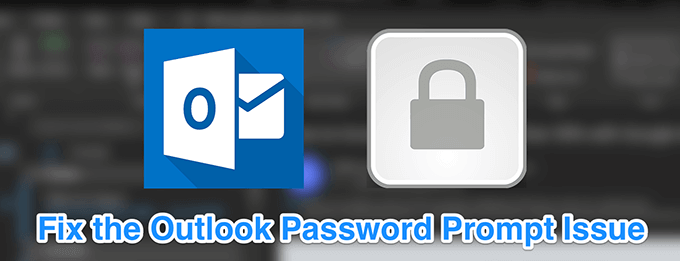
- 2091
- 419
- Rayan Lefebvre
C'est frustrant quand Outlook continue de demander un mot de passe malgré son entrée à plusieurs reprises dans l'application. Si le problème dure plus longtemps, il peut vraiment vous rendre fou car vous devez saisir votre mot de passe chaque fois que vous cliquez sur quelque chose dans l'application.
Il existe diverses raisons pour lesquelles il vous demande d'entrer votre mot de passe encore et encore. Peut-être que votre profil a été configuré de telle manière qu'il doit vous authentifier chaque fois que vous envoyez un e-mail. Ou peut-être que votre profil est devenu corrompu et cause le problème.
Table des matières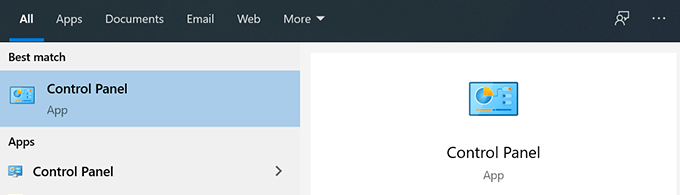
- Cliquer sur Comptes utilisateur sur l'écran suivant.
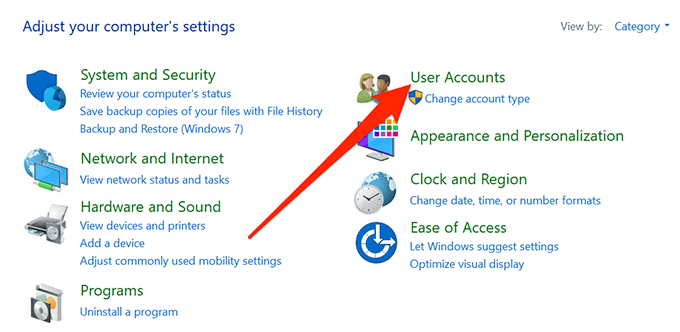
- Sélectionnez l'option qui dit Gestionnaire d'identification.
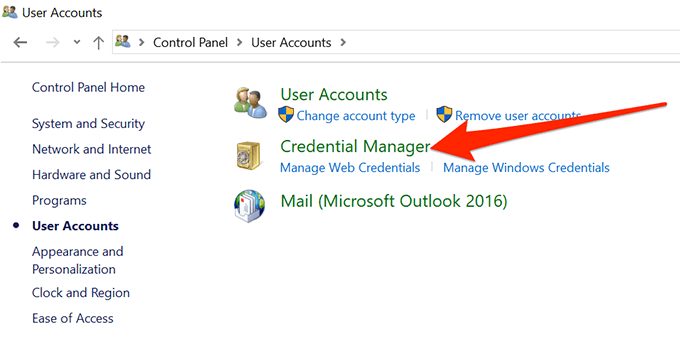
- Clique sur le Informations d'identification Windows onglet car c'est là que vos connexions Outlook sont enregistrées.
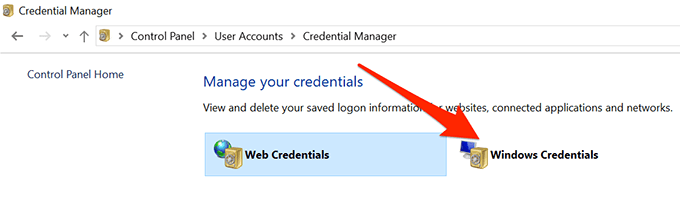
- Parcourez les connexions enregistrées et trouvez celles qui ont le mot Perspectives en leur nom. Ensuite, ouvrez chacun de ceux-ci et cliquez sur Retirer Pour les supprimer de votre ordinateur.
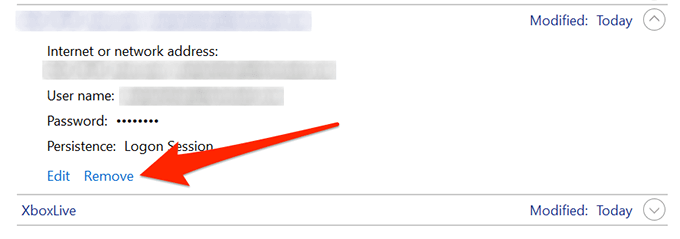
- Lancement Perspectives Et votre problème doit être résolu.
Activez l'option Remember Motword
De nombreux sites et applications vous offrent la fonctionnalité de souvenir de votre mot de passe afin que vous n'ayez pas besoin de l'entrer chaque fois que vous accédez au site ou à l'application. Outlook a également cette fonctionnalité, et il se peut que vous ou quelqu'un ait dénoncé la possibilité de se souvenir de votre mot de passe.
C'est peut-être la raison pour laquelle Outlook continue de demander votre mot de passe et d'activer l'option devrait le réparer pour vous.
- Ouvrir Panneau de commande Utilisation de la recherche Cortana sur votre PC.
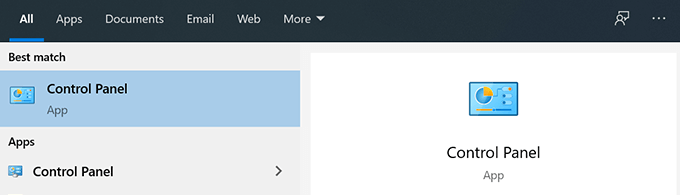
- Clique sur le Comptes utilisateur Option sur l'écran suivant.
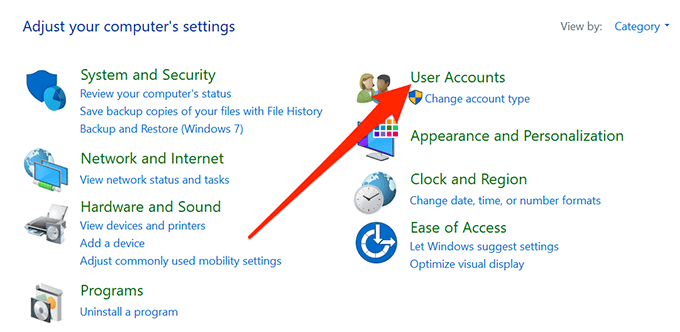
- Sélectionnez le Poster option.
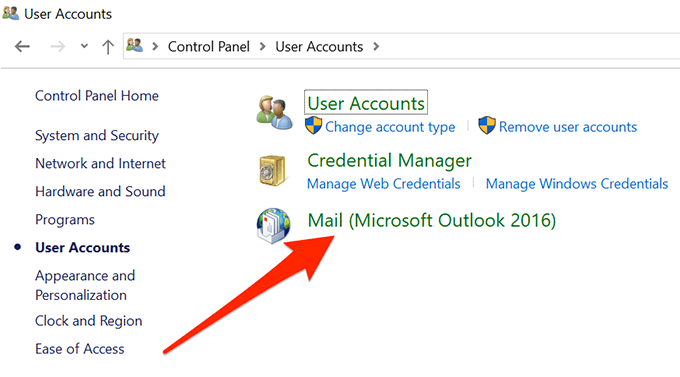
- Une boîte apparaîtra sur votre écran. Cliquez sur le bouton qui dit Comptes mail Pour afficher vos comptes.
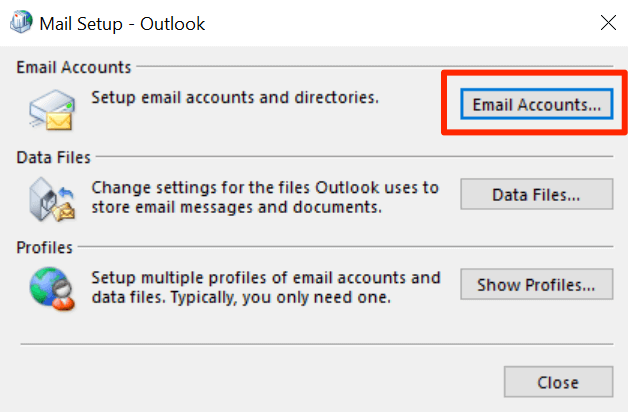
- Sélectionnez votre compte de messagerie Outlook dans la liste et cliquez sur Changement.
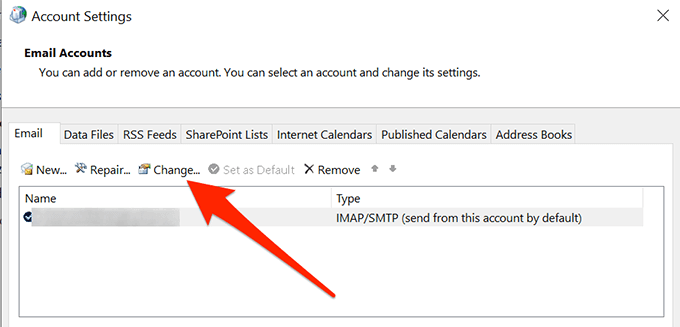
- Sur l'écran suivant, sous le Informations sur connexion Section, vous verrez une option dire Se souvenir du mot de passe. Marquez l'option pour qu'elle soit activée et cliquez sur Suivant Pour enregistrer les modifications.
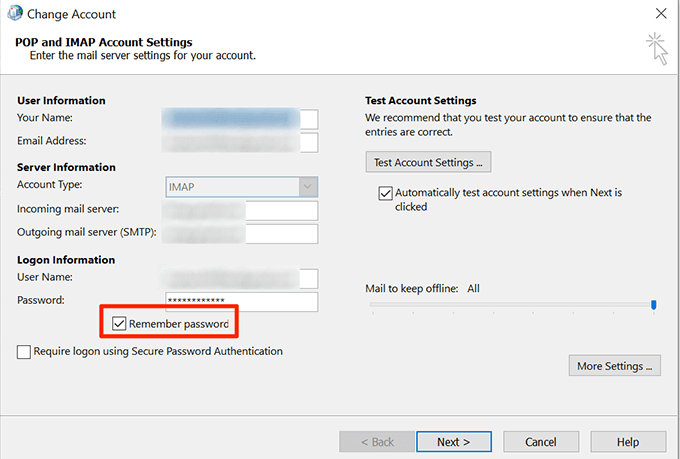
Désactivez l'option toujours invite pour la connexion
Si vous utilisez un compte de messagerie Exchange avec Outlook, il existe une option qui vous permet d'obtenir Outlook pour inviter votre mot de passe chaque fois que vous y accédez. Si vous n'avez pas désactivé l'option ou si vous n'êtes pas sûr, le désactiver devrait probablement résoudre le problème pour vous.
- Ouvrir Panneau de commande de la recherche Cortana sur votre ordinateur.
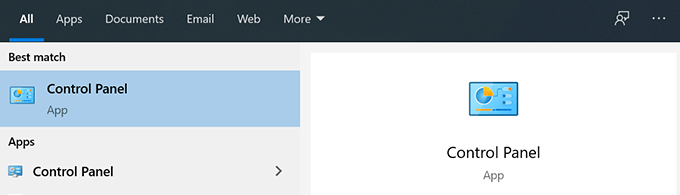
- Rechercher Poster Utilisation de la zone de recherche du panneau de configuration et cliquez sur le seul résultat qui apparaît sur votre écran.
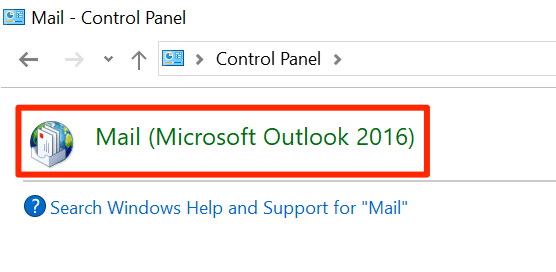
- Clique sur le Comptes mail bouton pour afficher vos comptes.
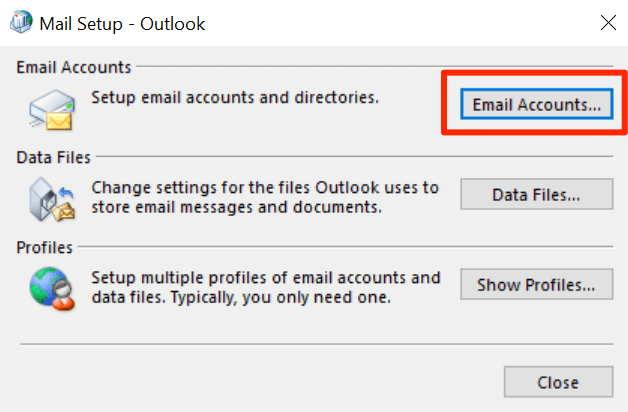
- Choisissez votre compte dans la liste, puis cliquez sur le Changement bouton en haut.
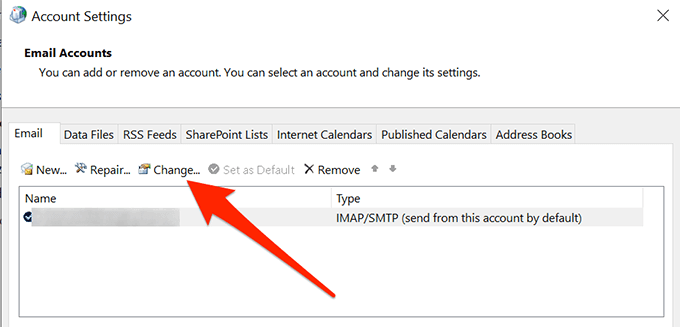
- Vous trouverez un bouton disant Plus de réglages sur l'écran suivant. Cliquez dessus pour ouvrir plus de paramètres.
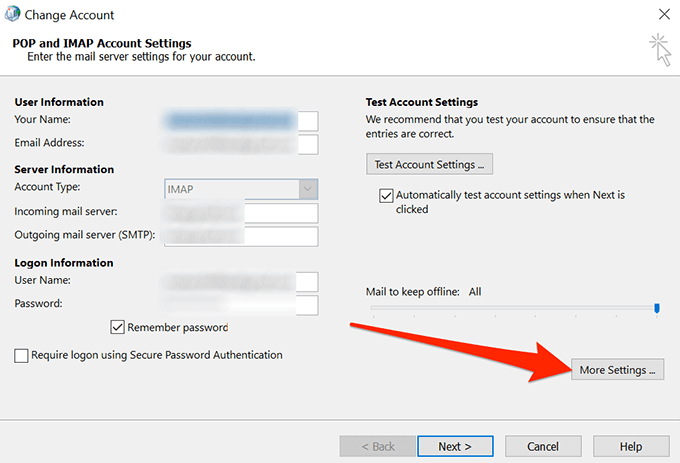
- Dirigez-vous vers le Sécurité onglet et désactiver l'option qui dit Invite toujours des informations d'identification de connexion.
Créer et utiliser un nouveau profil Outlook
Outlook utilise la méthode de profil pour différencier un utilisateur d'un autre. S'il y a un problème avec le profil utilisé dans l'application, la création et l'utilisation d'un nouveau profil devrait le résoudre pour vous.
Créer un nouveau profil pour Outlook est assez facile et il peut être fait à partir de l'application elle-même.
- Lancer le Perspectives application sur votre PC et cliquez sur le Déposer menu.
- Clique sur le Paramètres du compte option et choisissez Gérer les profils. Cela vous permettra de gérer vos profils d'Outlook.
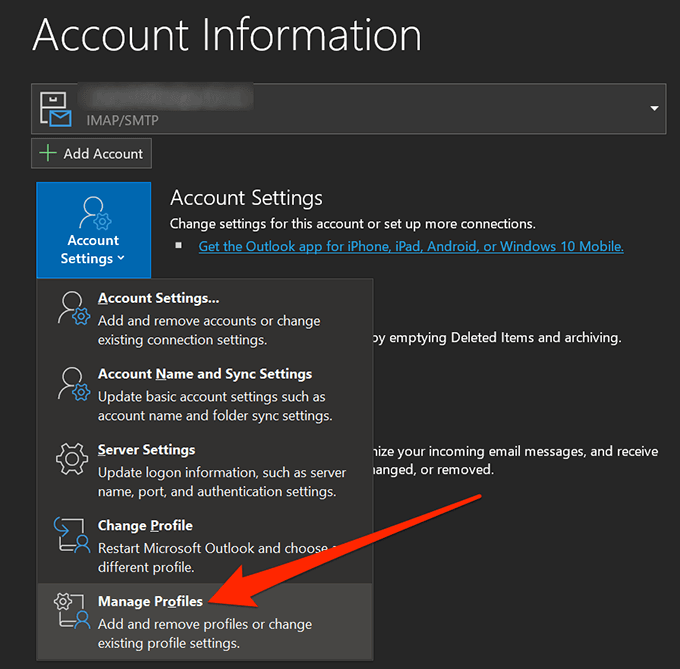
- Clique sur le Profils de show bouton de l'écran suivant pour afficher vos profils.
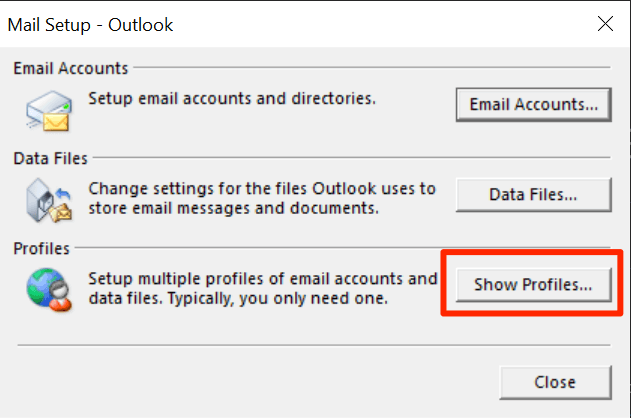
- Vous verrez votre actuel et tout autre profil disponible pour Outlook sur votre écran. Pour ajouter un nouveau profil, cliquez sur le bouton qui dit Ajouter.

- Entrez un nom pour votre nouveau profil et cliquez sur D'ACCORD. Vous pouvez utiliser à peu près n'importe quel nom que vous souhaitez pour votre nouveau profil.
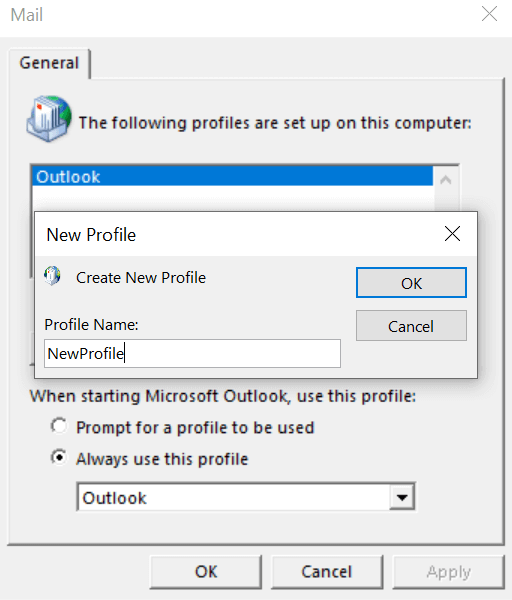
- Retournez au Déposer menu dans Outlook et cliquez sur Paramètres du compte. Cette fois, choisissez l'option qui dit Change de profil.
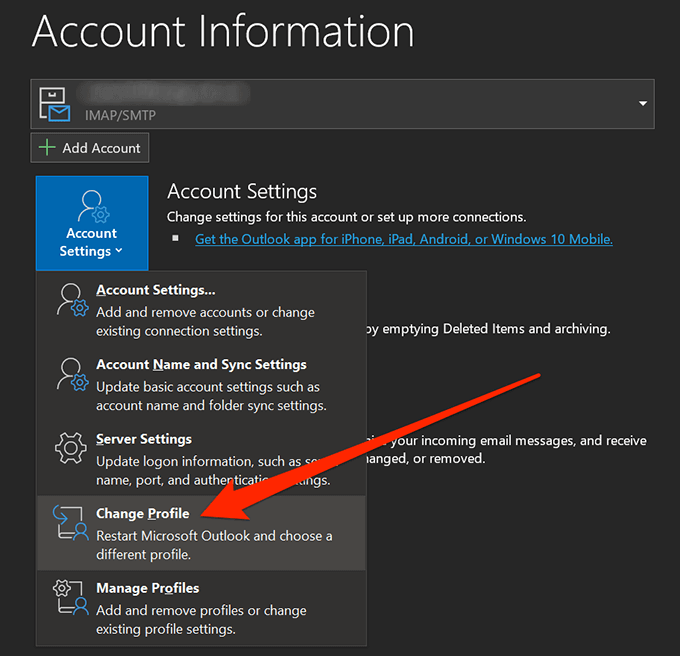
- Vous aurez besoin de relancer Perspectives Pour utiliser un nouveau profil avec.
Mettez à jour votre version Outlook
Une ancienne version d'Outlook peut également être l'une des raisons pour lesquelles Outlook continue de demander votre mot de passe. Les anciennes versions ont souvent des bogues et des problèmes avec eux qui ont été rectifiés dans les versions plus récentes.
La mise à jour de votre Outlook vers la dernière version devrait résoudre le problème pour vous.
- Lancer le Perspectives Application sur votre ordinateur.
- Clique sur le Déposer menu en haut si vous n'êtes pas déjà là.
- Sélectionner Compte de bureau de la barre latérale gauche de votre écran.
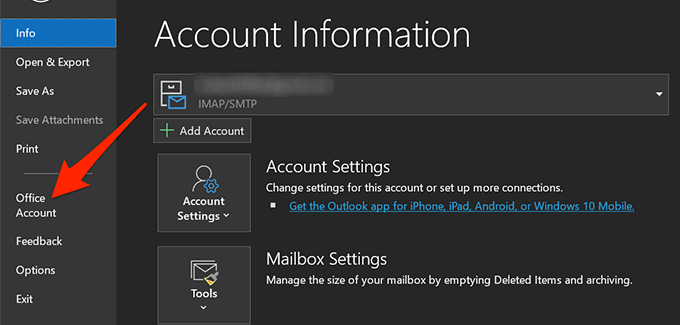
- Vous verrez plusieurs options dans le volet côté droit. Sélectionnez celui qui dit Mettre à jour les options et choisir Mettez à jour maintenant.
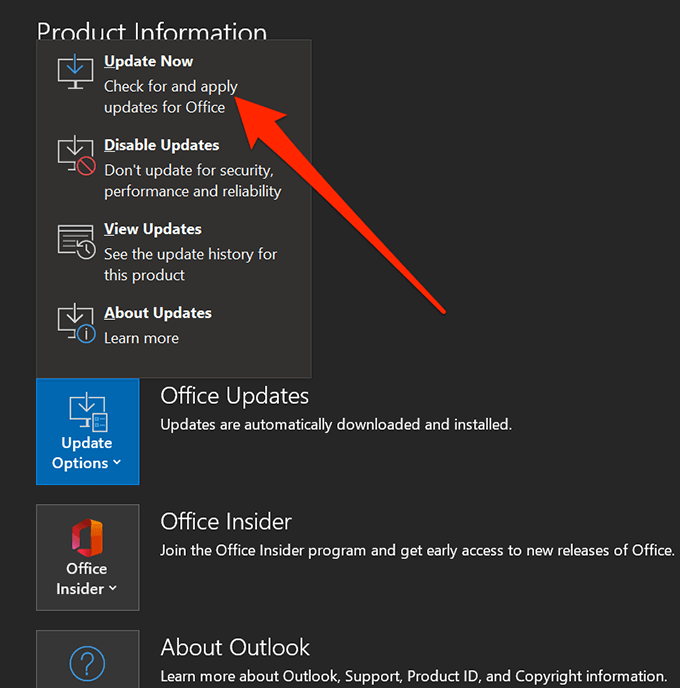
- Vous pourrez alors télécharger et installer les mises à jour disponibles pour l'application.
- Si vous ne voyez pas l'option de mise à jour, choisissez Activer les mises à jour du Mettre à jour les options menu. Il permettra les mises à jour qui ont été désactivées auparavant pour l'application.
Lancez Outlook en mode sans échec
Enfin, si rien ne fonctionne, vous voudrez peut-être essayer d'ouvrir l'application en mode sans échec et voir si Outlook continue de demander votre mot de passe. Le mode sûr désactive tous les éléments non essentiels de l'application, donc s'il y a un problème avec un élément, cela devrait l'ignorer et lancer l'application de toute façon.
- Trouvez le Perspectives Icône de raccourci partout où il se trouve sur votre ordinateur.
- Maintenez le bas du Ctrl clé de votre clavier et double-cliquez sur le Perspectives raccourci.
- Il vous demandera si vous souhaitez lancer l'application en mode sans échec. Cliquer sur Oui et continue.
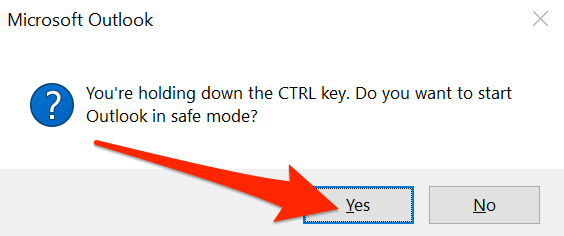
- S'il ne demande pas votre mot de passe en mode sans échec, il est sûr de supposer qu'un ou le multiple des modules complémentaires installés dans l'application provoque le problème. Vous voudrez peut-être les vérifier et retirer ceux que vous trouvez suspects.
Devoir saisir votre mot de passe chaque fois que vous faites quelque chose dans Outlook est vraiment ennuyeux et vous voudrez vous en débarrasser dès que vous pouvez. Avec plusieurs méthodes disponibles, vous pouvez, espérons-le, résoudre le problème et ne plus jamais obtenir d'invites de mot de passe dans Outlook sur votre ordinateur.
Si nous vous aidons à résoudre le problème sur votre machine, nous aimerions le savoir. Veuillez nous faire savoir dans la section des commentaires ci-dessous.
- « Comment récupérer un compte Facebook lorsque vous ne pouvez pas vous connecter
- Comment utiliser Chromecast pour lancer votre bureau entier à la télévision »

